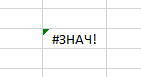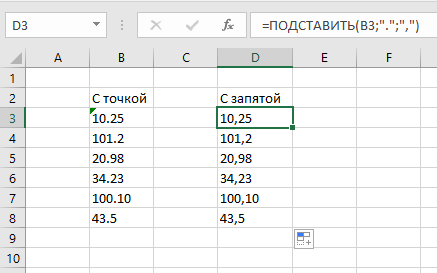В зависимости от региональных настроек операционной системы десятичные знаки числа отделяются запятой (в русской локализации, например), либо десятичные знаки отделяются точкой (в американской локализации, например). Из-за таких различий может возникнуть необходимость заменить все точки на запятые или сделать обратное преобразование.
#ЗНАЧ! в Excel в арифметических операциях (умножение, деление, сложение, вычитание)
К примеру, дан набор данных:
10.25 101.2 20.98 34.23 100.10 43.5
При попытке умножить любое из этих чисел на другое число либо при использовании в других арифметических операциях, а также в формулах, возникнет ошибка:
#ЗНАЧ!
То есть Excel не может выполнить операцию. Дело в том, что для Excel число «10.25» не является числом, а является строкой. Чтобы Excel начала воспринимать «10.25» как число нужно заменить в нём точку на запятую. Это можно сделать автоматически в самой Excel с помощью функции ПОДСТАВИТЬ.
Функция ПОДСТАВИТЬ
Данная функция подставляет значение аргумента "нов_текст" вместо значения аргумента "стар_текст" в текстовой строке. Функция ПОДСТАВИТЬ используется, когда нужно заменить определенный текст в текстовой строке; функция ЗАМЕНИТЬ используется, когда нужно заменить любой текст начиная с определенной позиции.
Синтаксис:
ПОДСТАВИТЬ(текст;стар_текст;нов_текст;[номер_вхождения])
Аргументы функции ПОДСТАВИТЬ описаны ниже.
Текст
Обязательный. Текст или ссылка на ячейку, содержащую текст, в котором подставляются знаки.
Стар_текст
Обязательный. Заменяемый текст.
Нов_текст
Обязательный. Текст, на который заменяется "стар_текст".
Номер_вхождения
Необязательный. Определяет, какое вхождение фрагмента "стар_текст" нужно заменить фрагментом "нов_текст". Если этот аргумент определён, то заменяется только заданное вхождение фрагмента "стар_текст". В противном случае все вхождения фрагмента "стар_текст" в тексте заменяются фрагментом "нов_текст".
В англоязычной версии функция ПОДСТАВИТЬ называется SUBSTITUTE (перевод функций вы найдёте в статье «Функции Excel на русском»). К тому же, обратите внимание, что на других языках в качестве разделителя может использоваться запятая вместо точки с запятой.
Как заменить все точки в цифрах на запятые
Используйте следующую функцию для заменя точек на запятые:
=ПОДСТАВИТЬ(ЯЧЕЙКА;".";",")
Например:
=ПОДСТАВИТЬ(B3;".";",")
Как в Excel заменить все запятые на точки
Для этого используйте функцию вида:
=ПОДСТАВИТЬ(ЯЧЕЙКА;",";".")